敬业签Windows电脑桌面云便签客服快捷回复小工具怎么使用?
适用: Windows
发布时间:2020-09-28 15:23:35
敬业签快捷回复里记录的内容是安全的,它和便签数据一样都是通过云端加密保护的。下面介绍快捷回复工具如何使用。
一、打开敬业签Windows电脑桌面云便签并登录账号,在主界面右下角找到“工具面板”或者“+”新增小工具按钮,也可以按下默认快捷键“Ctrl+Alt+X”,打开敬业小工具界面找到“快捷回复”,点击可启动易桌面快捷回复工具;

二、首次打开易桌面快捷回复工具窗口会弹出“储存位置配置”窗口,可自定义设置快捷回复内容保存文件夹,设置后点击确定;

注:快捷回复工具中的所有内容都是本地保存在此文件夹内的,无法实现云端储存,请注意及时导出备份!
三、快捷回复主界面有一个默认分类,可以修改或删除该默认分类,也可以新增分类,并自定义调整分类显示位置;

四、每个分类下又可以根据不同的快捷回复用途,在分类内容页面左侧细分不同的小类别内容行,以便提供同客服快捷回复效率;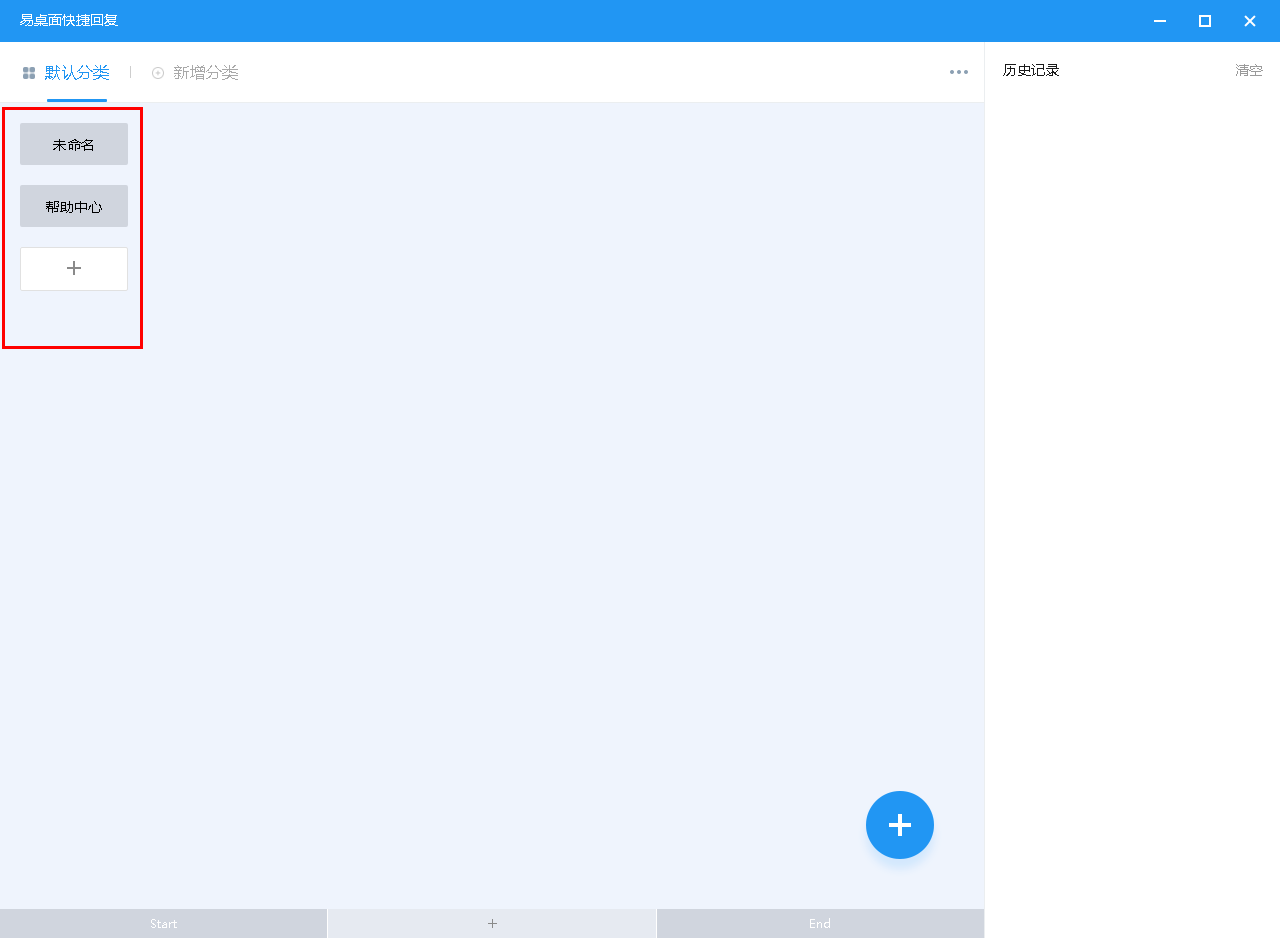
五、点击快捷工具页面右下角的蓝色“+”符号,可新增快捷回复,设置所属分类、内容行、内容类型(支持文本、图片、文件、文件夹以及分割线等)、内容、内容标题以及内容显示等,添加完成后点击右下角的确定按钮;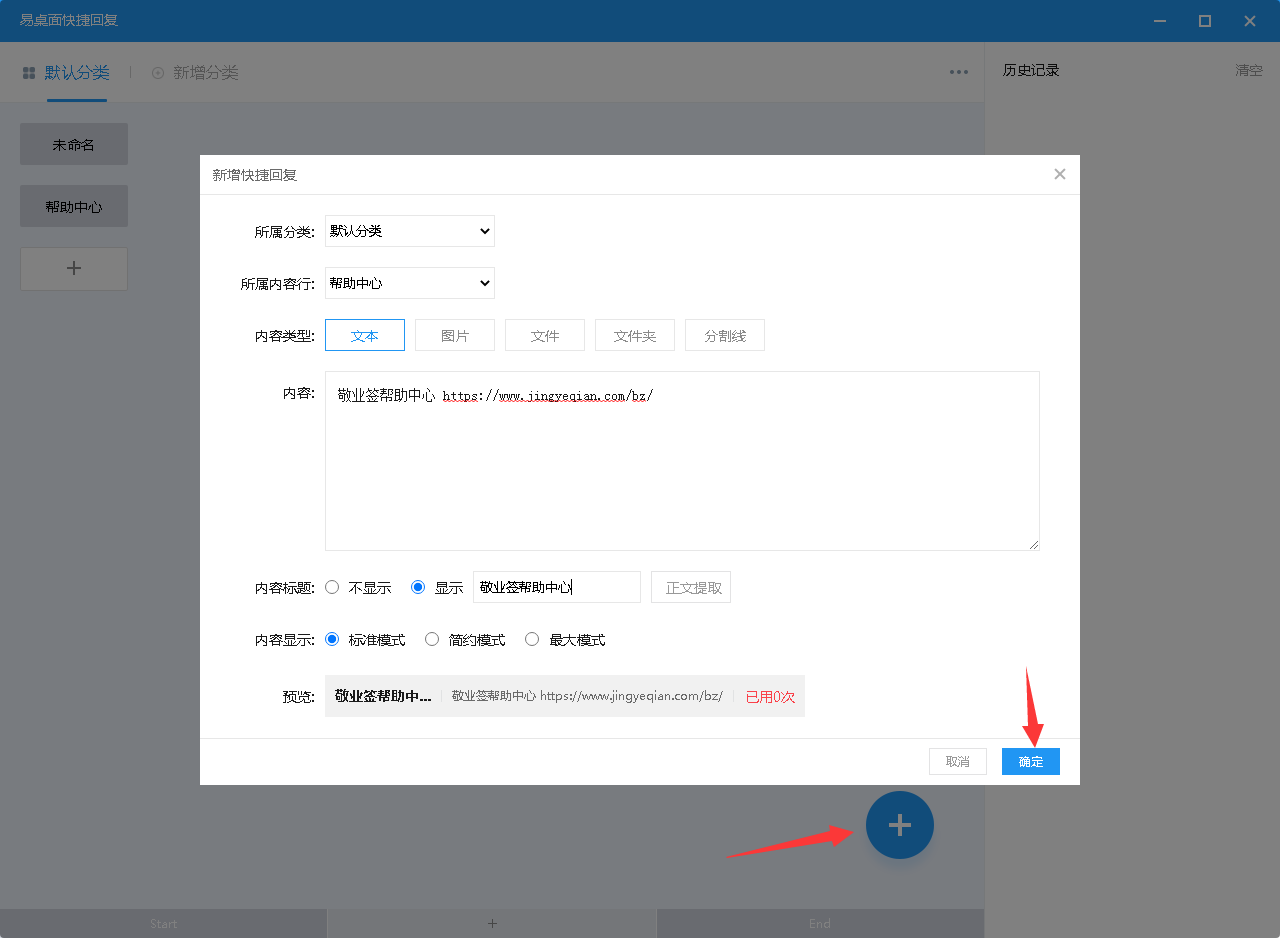
六、添加成功后,相应快捷工具分类及内容行页面即可显示该快捷回复内容,点击可一键复制文本内容、图片、文件、文件夹等快速发送,还会自动记录复制次数和历史记录,有效识别常用回复内容调整最佳排序提高复制效率;

七、如快捷回复内容较多,在高级模式下,还可以通过界面底部定位功能,快速切换找到非常用的快捷回复内容的位置,实现一键复制并不常用的内容。

未能帮到你,很抱歉!
你还可以联系敬业签官方客服

官方QQ群

微信客服







 豫公网安备41070202000535号
豫公网安备41070202000535号